Törölt alkalmazások visszaállítása iPhone-on [3 mód frissítve 2026-ben]
Bár egy alkalmazás törléséhez iPhone-on két lépésre van szükség – tartsa lenyomva az alkalmazást, és koppintson a törlés gombra, előfordulhat, hogy véletlenül is töröljük. Ebben az esetben az alkalmazáshoz kapcsolódó összes beállítás és adat törlődik. Ebben az alapos útmutatóban elmondjuk hogyan lehet visszaállítani a törölt alkalmazásokat az iPhone-on.
OLDAL TARTALMA:
1. rész. Ellenőrizze az iPhone App Library-t
Ha úgy találja, hogy véletlenül törölhet egy alkalmazást iPhone-járól, és azon tűnődik, hogyan állíthatja vissza a törölt alkalmazásokat iPhone-ján, először ellenőrizze, hogy az alkalmazás könyvtárban van-e. Az iOS egyes verzióiban a telepített alkalmazások automatikusan az alkalmazáskönyvtárba kerülnek, nem a kezdőképernyőre.
Bár az alkalmazások alapértelmezés szerinti elhelyezése az App Library-ban kényelmetlen, az Apple módokat kínál a felhasználóknak a beállítások módosítására. Lássuk, hogyan kell ezt megtenni.
Lépés 1. Menj a beállítások app az iPhone-on.
Lépés 2. Görgessen lefelé a kereséshez Home Screen és érintse meg.
Lépés 3. Alatt ÚJON LETÖLTETT ALKALMAZÁSOK, jelölje be Add to Home Screen. Mostantól a kezdőképernyőn és az alkalmazáskönyvtárban is láthatja az újonnan letöltött alkalmazást.
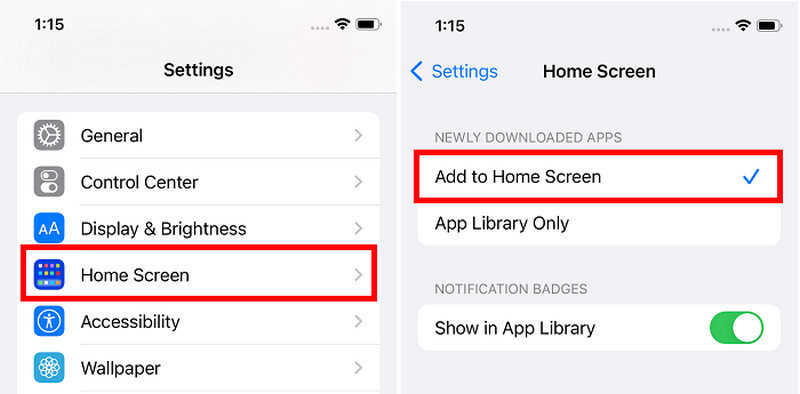
2. rész. Telepítse újra az alkalmazást az App Store-ból
Az előbbi módszernél, ha nem találja az alkalmazást az App Library-ban, akkor nagy valószínűséggel törlődik. Ebben az esetben újratelepítheti az App Store-ból. Az ugyanazon Apple ID alatt letöltött összes alkalmazás megjelenik az App Store-ban, még az is, amelyik nem volt telepítve az eszközre.
Állítsuk vissza a törölt alkalmazásokat iPhone-on az App Store használatával.
Lépés 1. Nyissa meg a App Store app az iPhone-on.
Lépés 2. Érintse meg a profil gombot a jobb felső sarokban, hogy belépjen a fiók képernyőjére. Válasszon Apps > Alkalmazásaim.
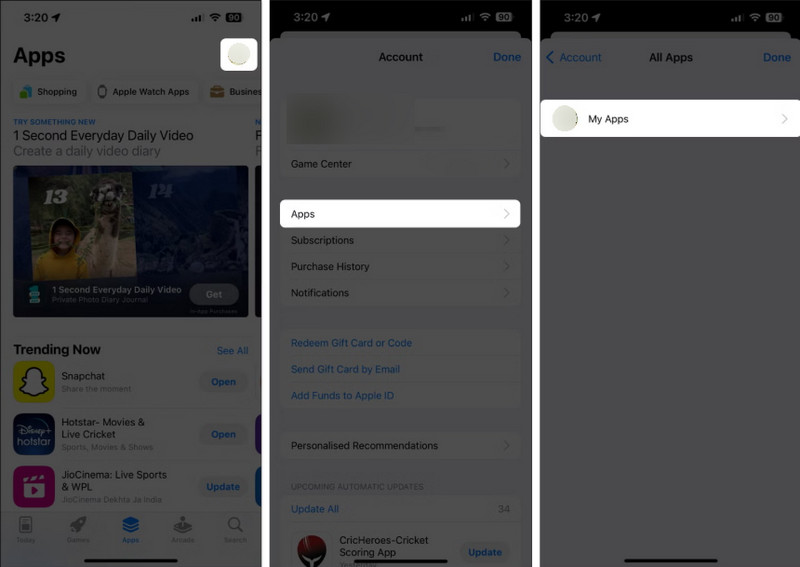
Lépés 3. Megtalálja az összes alkalmazást, amelyet egyszer telepített. Keresse meg azt, amelyet véletlenül törölt, és a letöltéshez koppintson a felhőgombra. Telepítheti azokat az alkalmazásokat is, amelyek nincsenek ezen az iPhone-on.
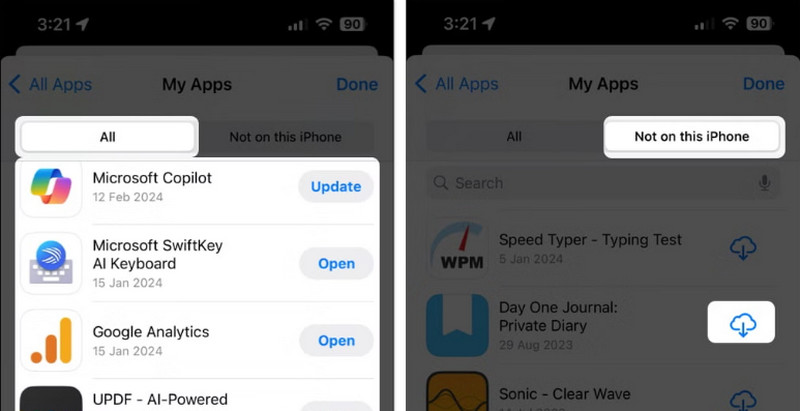
3. rész: Törölt alkalmazások és adatok helyreállítása a helyreállítási programmal
Az előbbi két módszer csak az alkalmazásokat tudja visszaállítani, de nem tudja visszaállítani az alkalmazáshoz kapcsolódó adatokat. Ezért ha nem jelentkezett be ebbe az alkalmazásba, amelyet törölt, és elmentette az alkalmazásadatokat a fiókjába, az alkalmazásadatok nem kerülnek visszaállításra. De ne aggódjon, van egy alkalmazás, amely nem csak az alkalmazást tudja visszaállítani, hanem azt is az alkalmazás adatainak helyreállítása: Apeaksoft iPhone Data Recovery.
A professzionális program az iPhone, iPad és iPod adatok helyreállítására specializálódott. Azt visszaállítja a videókat, képek, névjegyek, dokumentumok, az alkalmazás adatai stb. Amíg az adatokat egyszer elmentette az eszközére, ez a program vissza tudja állítani azokat.
Sőt, a program leegyszerűsíti a munkafolyamatot is, így könnyen és gyorsan visszaállíthatja a kívánt adatokat. Nézzük meg, hogyan lehet visszaállítani a törölt alkalmazásokat iPhone-on az Apeaksoft iPhone Data Recovery segítségével.
A végső módszer az iPhone-on lévő alkalmazások és adataik visszaállítására
- Meggyógyul törölt alkalmazások az iPhone-on valamint az alkalmazás adatait.
- Nincs szükség biztonsági mentésre, és közvetlenül az iPhone készülékéről szerezheti be az adatokat.
- Könnyen használható műszaki ismeretek nélkül.
- Biztonságos és vírusmentes.
Biztonságos letöltés
Biztonságos letöltés

Lépés 1. Töltse le és telepítse a programot az előző két hivatkozásról Windows vagy Mac számítógépére. Kattintson duplán az elindításához. A rendszer felkéri, hogy csatlakoztassa iPhone-ját ehhez a számítógéphez.
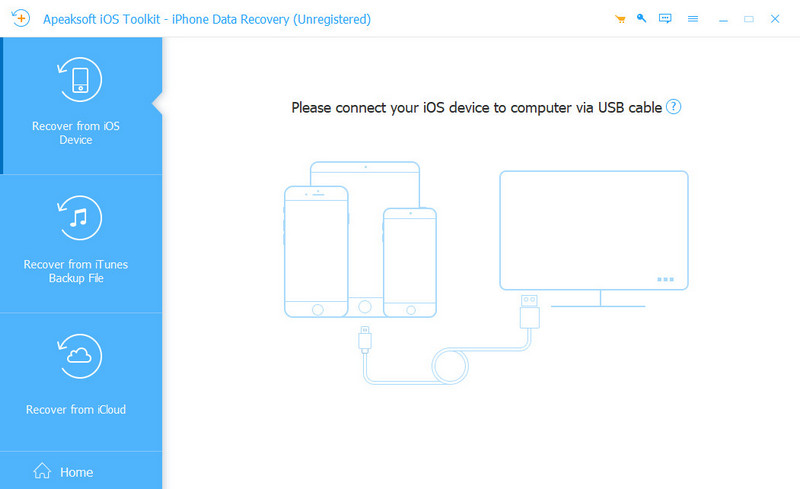
Lépés 2. Csatlakoztassa iPhone-ját ehhez a számítógéphez USB-kábellel. Érintse meg a Trust elemet az iPhone felugró ablakában. Az eszköz sikeres csatlakoztatása után a következő képen látható interfész látható. Kattintson Lapolvasás indítása.
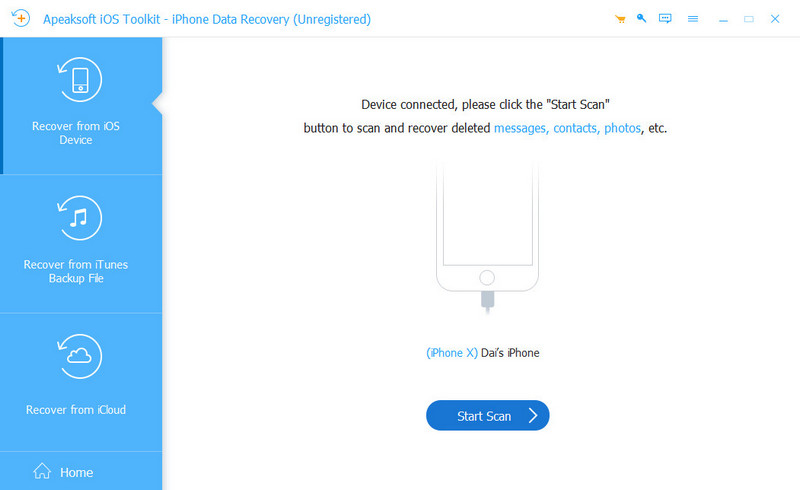
Lépés 3. Ezután a program elkezdi átvizsgálni az összes törölt tartalmat az iPhone-on. A szkennelés befejezése után először szűrje le az összes fájlt a tetején, és válassza ki Csak a törölt megjelenítése. Ezután módosíthatja a nézetet, és listázhatja az összes törölt fájlt a törlés dátuma szerint. Válassza ki az összes fájlt, amelyet az alkalmazás eltávolításának napján töröltek. Végül kattintson a Meggyógyul gomb alján.
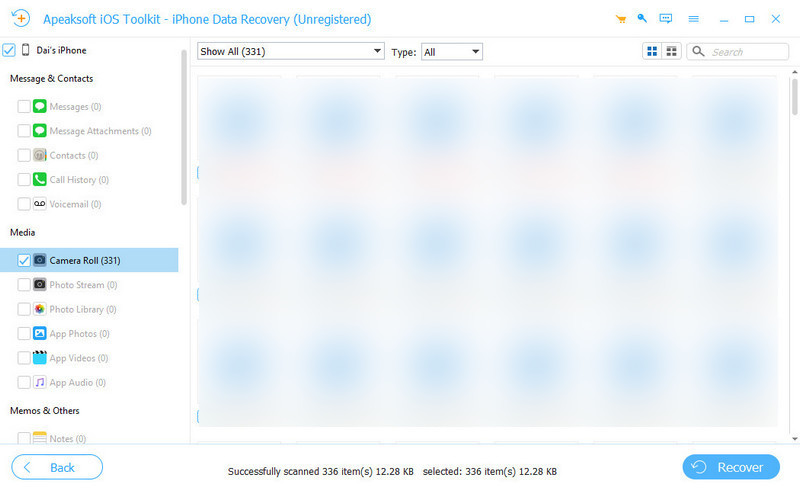
Lépés 4. Kattints Nyisd ki és adja meg a kimeneti útvonalat. Ezután kattintson Meggyógyul újra. Néhány percen belül az adatok helyreállnak.

Összegzés
Hogyan lehet visszaállítani a törölt alkalmazásokat iPhone-on? Ebben a cikkben 3 módszert mutatunk be a probléma megoldására. Először ellenőrizze az App Library-t. Ezután töltse le a törölt alkalmazást az App Store-ból. Ha nem csak az alkalmazást, hanem az alkalmazás adatait is vissza szeretné állítani, használja Apeaksoft iPhone Data Recovery.
Kapcsolódó cikkek
Hogyan lehet visszaállítani az alkalmazásadatokat az iCloudból? Ez az oldal bemutatja a legegyszerűbb módját az alkalmazások vagy az egyes alkalmazások adatainak iCloudból való visszaszerzésére iPhone 17/16/15/14/13/12/11 stb. készülékeken.
Az iOS rendszeren előforduló gyakori probléma, hogy a felhasználók nem tudnak alkalmazásokat letölteni iPhone 17/16/15/14/13/12/11 stb. készülékekre. A javításhoz kövesse az ebben a bejegyzésben található útmutatókat.
Hogyan távolíthatok el egy alkalmazást az iPhone-omról? Hogyan távolíthat el egy alkalmazásfrissítést iPhone-ról? Ebből a bejegyzésből teljes útmutatót kaphat az alkalmazások iPhone-ról való eltávolításához.
Jöjjön el, és tanulja meg, hogyan állíthatja vissza a törölt alkalmazásokat Androidon. Fedezzen fel 5 módszert a törölt alkalmazások egyszerű és gyors visszaállítására.

